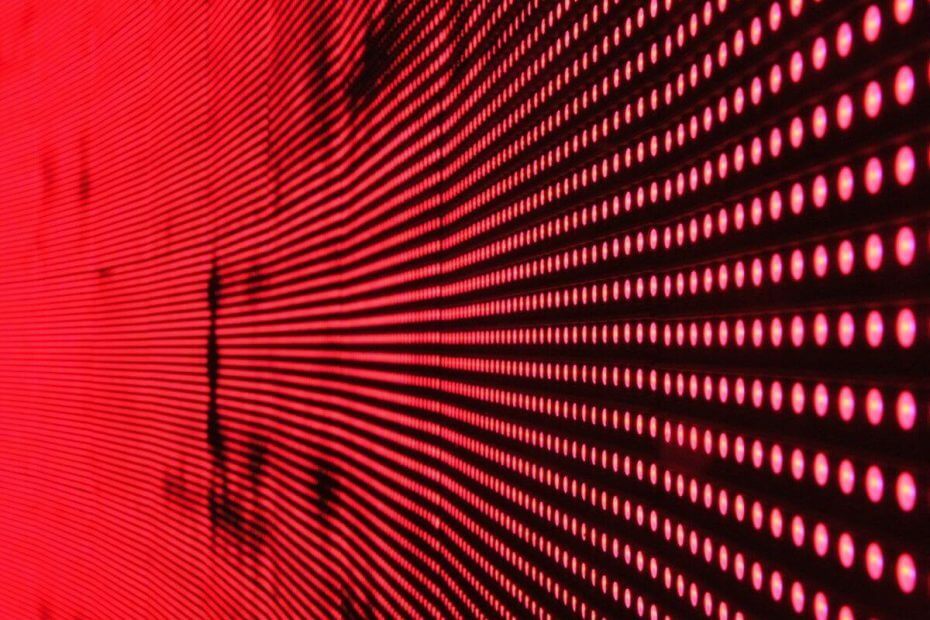
ეს პროგრამა თქვენს დრაივერებს განაგრძობს მუშაობას და ამით გიცავთ კომპიუტერის ჩვეულებრივი შეცდომებისგან და აპარატურის უკმარისობისგან. შეამოწმეთ თქვენი ყველა მძღოლი ახლა 3 მარტივ ეტაპზე:
- ჩამოტვირთეთ DriverFix (დადასტურებული ჩამოტვირთვის ფაილი).
- დააჭირეთ დაიწყეთ სკანირება იპოვონ ყველა პრობლემატური მძღოლი.
- დააჭირეთ განაახლეთ დრაივერები ახალი ვერსიების მისაღებად და სისტემის გაუმართაობის თავიდან ასაცილებლად.
- DriverFix გადმოწერილია ავტორი 0 მკითხველი ამ თვეში.
ზოგჯერ, მულტიკასტი ნაკადი შეიძლება არ იმუშაოს თუ თქვენი Firewall ჩართულია. მომხმარებლებმა განაცხადეს, რომ მათ არ შეუძლიათ გამოიყენონ Multicast ნაკადი Windows 10-ზე იმის გამო, რომ Firewall დაბლოკავს Multicast- ს.
ამ სტატიაში ჩვენ გადავხედავთ საუკეთესო გამოსწორებებს Windows კომპიუტერში Multicast firewall– ის დაბლოკვის საკითხის მოსაგვარებლად.
რა უნდა გააკეთოს, თუ Windows 10 multicast არ მუშაობს?
1. შეამოწმეთ VM ქსელის ადაპტერი
- თუ თქვენ ან თქვენს კლიენტს აქვს ვირტუალური მანქანა დაინსტალირებული, ის ასევე დაინსტალირდება მხოლოდ ჰოსტის ქსელს. ამ ქსელის ადაპტერს შეუძლია შექმნას პრობლემები Multicast ნაკადიდან და Firewall- თან.
- შეეცადეთ გამორთოთ ქსელის ადაპტერი მართვის პანელიდან და შეამოწმოთ, ხომ არ აგვარებს ეს შეცდომა. აქ არის თუ როგორ უნდა გავაკეთოთ ეს.
- დაჭერა Windows Key + R Run- ის გასახსნელად.
- ტიპი კონტროლი და დააჭირეთ კარგი გახსნას Მართვის პანელი.
- მართვის პანელში გადადით აქ ქსელი და ინტერნეტი> ქსელისა და გაზიარების ცენტრი.
- მარცხენა სარკმლიდან დააჭირეთ ღილაკს შეცვალეთ ადაპტერის პარამეტრები.
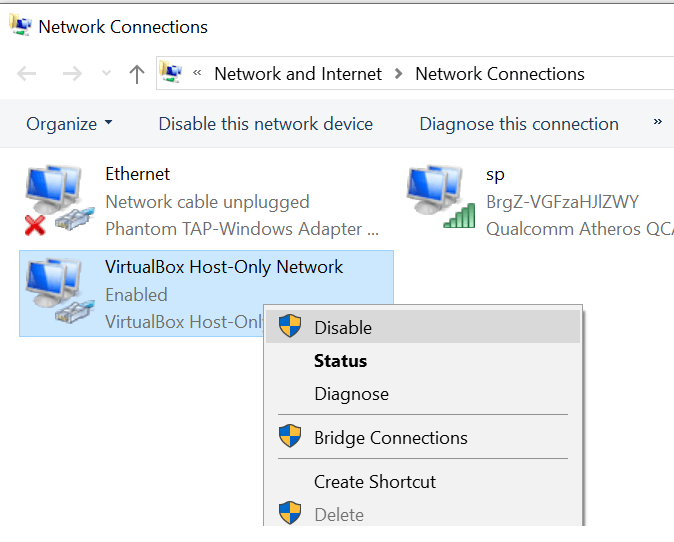
- მარჯვენა ღილაკით დააწკაპუნეთ VM– ზე დაყენებულ ქსელურ ადაპტერზე და აირჩიეთ გამორთვა.
- ახლა დაიწყეთ ნაკადი და თქვენ უნდა შეეძლოთ Multicast სტრიმინგის დაწყება.
- პანელიდან ისევ დააწკაპუნეთ მარჯვენა ღილაკით VM ქსელის ადაპტერზე და აირჩიეთ ჩართვა
- კვლავ დააჭირეთ ღილაკს მარჯვენა ღილაკით ქსელის ადაპტერზე და აირჩიეთ Თვისებები.
- ორჯერ დააჭირეთ ღილაკს ”ინტერნეტ პროტოკოლის ვერსია 4 (TCP / IPv4)”.
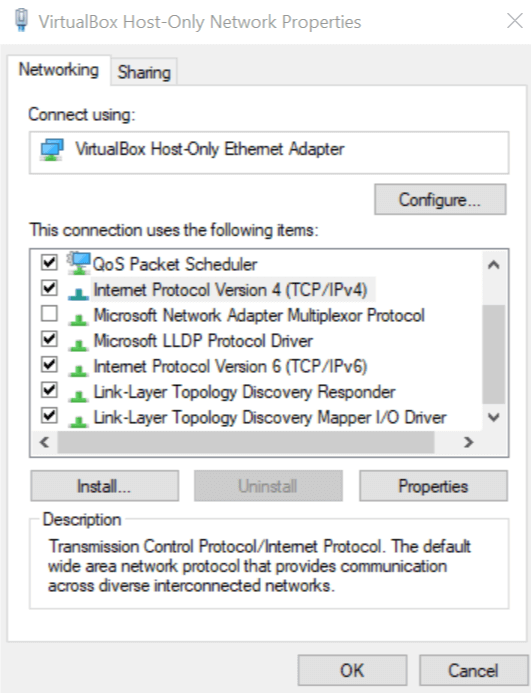
- დააჭირეთ ღილაკს Მოწინავე ფანჯრის ქვედა ღილაკი.
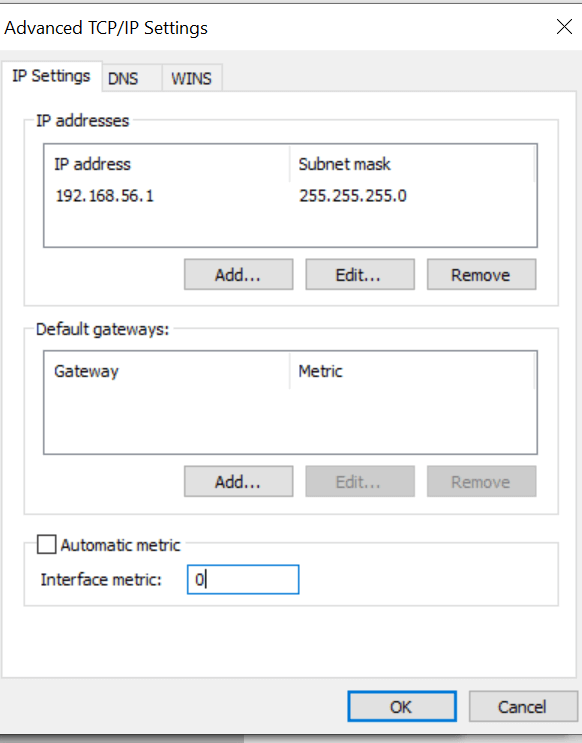
- მონიშვნის მოხსნა ”ავტომატური მეტრიკი” და დააყენეთ მნიშვნელობა 0 – ზე Ethernet– ისთვის ან wireless– ისთვის საჭიროების შემთხვევაში და 1 – ზე VM.
გჭირდებათ დახმარება Windows 10-ზე firewall პორტების გახსნაში? ჩვენ მივიღეთ სწორი სახელმძღვანელო თქვენთვის.
2. დაამატეთ პროგრამა Windows Firewall- ის გამონაკლისების სიაში
- თუ ეს ჯერ არ გაქვთ გაკეთებული, შეგიძლიათ დაამატოთ პროგრამა Windows Firewall- ის გამონაკლისების სიაში და მიეცეთ მას საშუალება, რომ მიიღოს ყველა შემომავალი ტრაფიკი ამ პროგრამიდან. ეს არის უმარტივესი, მაგრამ არა ყველაზე უსაფრთხო მეთოდი ამ საკითხის მოსაგვარებლად. აქ არის თუ როგორ უნდა გავაკეთოთ ეს.
- დაჭერა Windows Key + R Run- ის გასახსნელად.
- ტიპი firewall.cpl და დააჭირეთ კარგი გახსნა Windows Defender Firewall ფანჯარა.
- მარცხენა სარკმლიდან დააჭირეთ ღილაკს დამატებითი პარამეტრები.
- Დააკლიკეთ შემომავალი წესები პარამეტრები.
- მარცხენა სარკმელზე დააჭირეთ ღილაკს ახალი წესი.
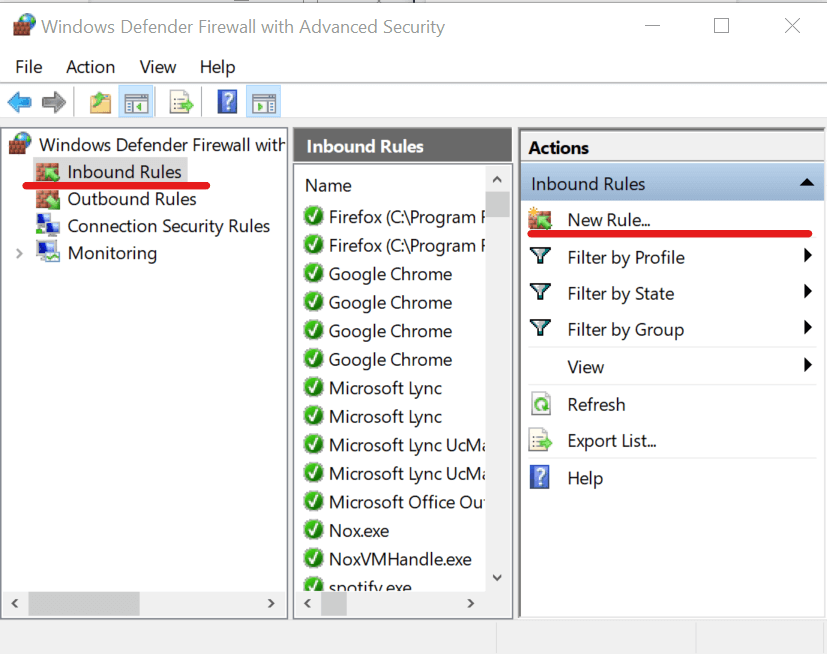
- ქვეშ "წესის ტიპი”აირჩიეთ ვარიანტი ”პროგრამა” და დააჭირეთ შემდეგი
- აირჩიეთ ვარიანტი ”ამ პროგრამის გზა ”.
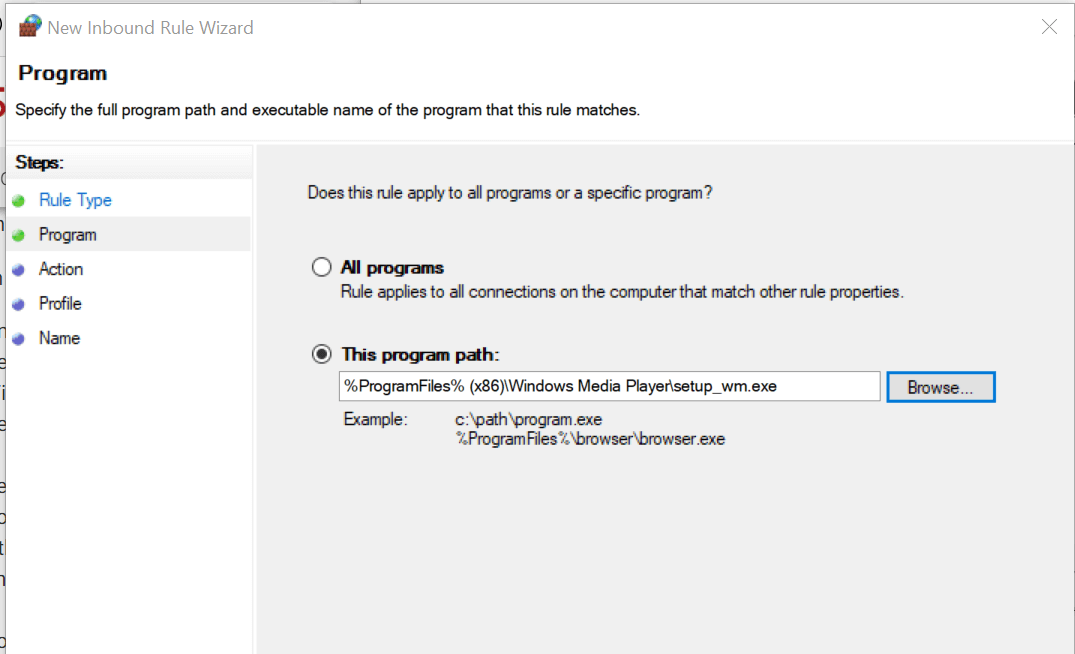
- ახლა დაათვალიერეთ პროგრამა, რომლის დამატება გსურთ გამონაკლისების სიაში. პროგრამის .exe ფაილი მდებარეობს C: \ program Files (x86) \ Program Name
- აირჩიეთ "დაუშვით კავშირი”ვარიანტი.
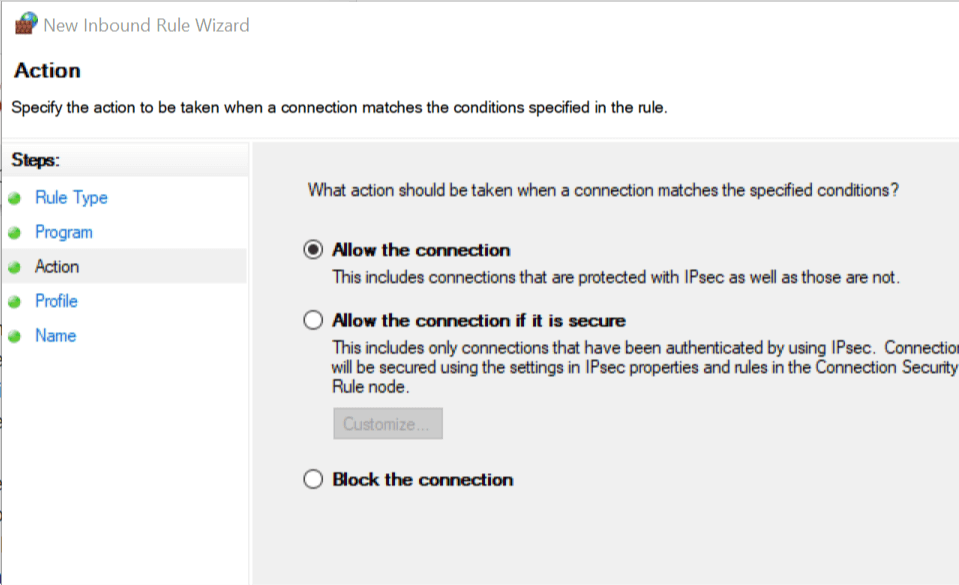
- დააჭირეთ შემდეგი და დატოვეთ ყველა ვარიანტი, როგორც არის. დააჭირეთ შემდეგი ისევ
- ამ წესისთვის დაამატეთ სახელი ისე, რომ მარტივად ამოიცნოთ იგი და დააჭიროთ დასრულება
- ახლა შეეცადეთ ნაკადი დაიწყოთ და შეამოწმოთ, შეგიძლიათ თუ არა რაიმე პრობლემის გარეშე დაკავშირება.
3. სცადეთ სხვა სამუშაოები
- კერძოდ, დაუშვით შემომავალი ტრაფიკი ყველა სერვერის ნაკადიდან გაშვებული IP მისამართებიდან. მართალია ეს შეიძლება შრომატევადი ამოცანა იყოს, მაგრამ უფრო უსაფრთხოა, ვიდრე პროგრამის დამატება გამონაკლისების სიაში.

- ასევე შეგიძლიათ დააკონფიგურიროთ Windows Firewall, რომ დაუშვას UDP ტრაფიკი მხოლოდ მითითებული პორტებიდან. ამისათვის თქვენ უნდა შეცვალოთ Windows Media Player პარამეტრები ან სერვერის კონფიგურაცია.
- დაბოლოს, შეგიძლიათ ჩართოთ TCP დაფუძნებული პროტოკოლის გადაბრუნება Windows Media Server- ის ყველა საგამომცემლო წერტილში, რომელიც ნაკადად გადის. ეს არის ყველაზე უსაფრთხო, მაგრამ რესურსების მშიერი მეთოდი.
დაკავშირებული ისტორიები, მოგეწონებათ:
- Windows Media Player ვერ ჩამოტვირთავს მედიის ინფორმაციას CD- სთვის [FIX]
- 2019 წელს Twitch- ის უპრობლემოდ გადატვირთვის ტოპ 3 ბრაუზერი
- დაფიქსირება: მედია ნაკადი არ მუშაობს Windows 10-ზე
![როგორ გავხსნათ firewall პორტები Windows 10-ში [ნაბიჯ-ნაბიჯ სახელმძღვანელო]](/f/3af61955304b8bef8a73e9826d96381c.png?width=300&height=460)
![Windows Firewall ვერ შეცვლის თქვენს ზოგიერთ პარამეტრს [FIX]](/f/180757d80575e5175d280197ef0cbd98.jpg?width=300&height=460)
![როგორ უნდა დააყენოთ Windows Firewall კონფიგურაცია IP დიაპაზონის დასაშვებად [სრული სახელმძღვანელო]](/f/11cf9ada05bb7c9987ac71bd6eacc100.jpg?width=300&height=460)